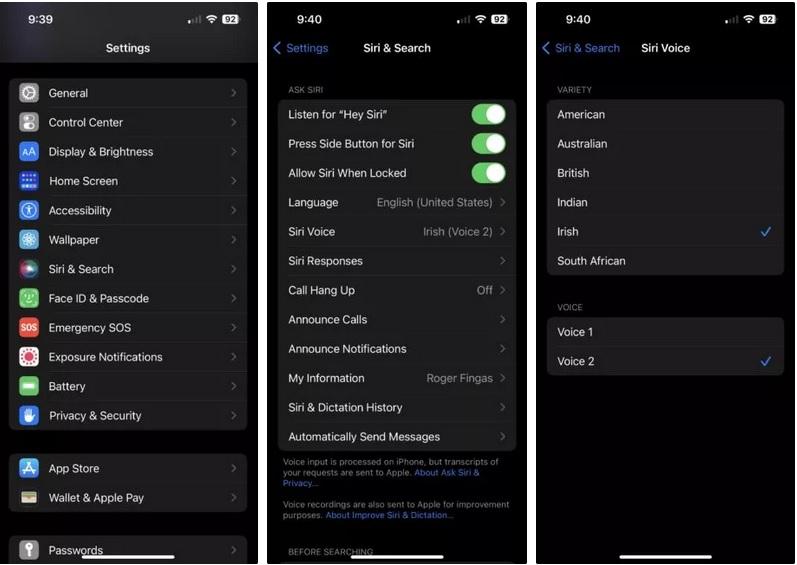531 مشاهدة
531 مشاهدة
كيفية تغيير الصوت في خرائط ابل Apple Maps
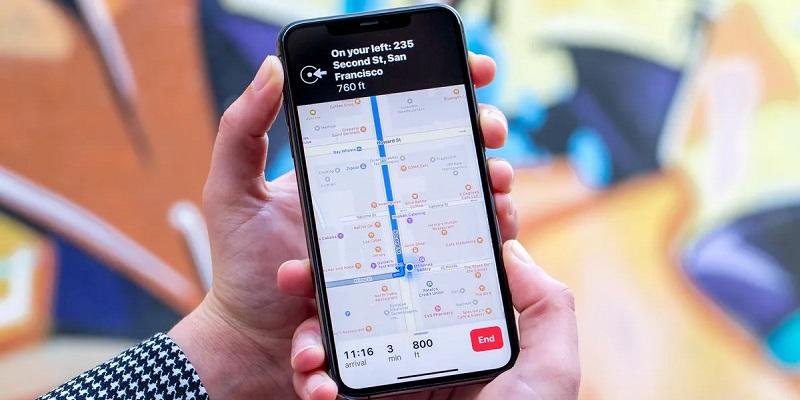
-
 خالد عاصم
خالد عاصم
محرر متخصص في الملفات التقنية بمختلف فروعها وأقسامها، عملت في الكتابة التقنية منذ عام 2014 في العديد من المواقع المصرية والعربية لأكتب عن الكمبيوتر والهواتف الذكية وأنظمة التشغيل والأجهزة الإلكترونية والملفات التقنية المتخصصة
كاتب ذهبي له اكثر من 500+ مقال
بالتأكيد العنصر البصري هو الأهم في تطبيقات الخرائط، فمدى دقة ووضوح الخريطة وديناميكية الحركة خلال التجول وغيرها، تعد من العناصر الأساسية التي تحدد مدى قوة وتميز التطبيق، ولكن أيضًا العنصر الصوتي قد يكون حاسمًا في الكثير من الأحيان مدى وضوح الصوت واللغة قد يكونان هما العامل الأساسي في تعاملك مع تلك التطبيقات في كثير من الأحيان، ولذلك سنتعرف اليوم على كيفية تغيير الصوت في خرائط ابل Apple Maps عبر هاتف ايفون.
اقرأ أيضًا: تعرف على كيفية استخدام خرائط جوجل على ساعة ابل الذكية
كيفية تغيير الصوت في خرائط ابل
لتتمكن من تغيير الصوت في خرائط ابل Apple Maps عليك أولًا أن تقوم بتغيير الصوت الخاص بالمساعد الذكي Siri على هاتفك الايفون، فعلى عكس تطبيق خرائط جوجل Google Maps الذي تنفصل فيه خاصية تغيير الصوت عن الأصوات المستخدمة في مساعد جوجل الذكي، فإن صوت Siri هو نفسه صوت الخرائط، وبتغيير هذا يتغير ذاك.
ولهذا عليك اتباع الخطوات التالية لتغيير صوت Siri ومن ثم يتغير الصوت في تطبيق الخرائط أوتوماتيكيًا:
اقرأ أيضًا: كيفية تفعيل خاصية التنبيه للسرعة في خرائط جوجل
- على هاتفك الايفون قم بفتح تطبيق الإعدادات Settings
- قم بالتمرير لأسفل حتى تصل إلى خيار Siri and Search وهو الخيار الذي نريده لذا قم بالضغط عليه
- في القائمة الخاصة بهذا الخيار السابق قم بالضغط على Siri Voice
- من أسفل خيار Variety قم باختيار اللغة أو اللهجة أو اللكنة التي تريدها، فعلى سبيل المثال، تتضمن اللغة الإنجليزية خيارات عديدة مثل الأمريكية والأسترالية والبريطانية والهندية والأيرلندية والأفريقية الجنوبية، قم باختيار ما يناسبك من الخيارات المتوفرة، وتغيير صوت Siri لن يقوم بإحداث أي تغيير على اللغة العامة لنظام تشغيل هاتفك
- بعد الانتهاء من الاختيار السابق، ثم باختيار الصوت Voice الخاصة بالخيار السابق، مع العلم أن أغلب الخيارات السابقة تتضمن صوتين مختلفين عدا الأمريكية التي تتضمن خمسة أصوات، ويمكنك الضغط على أي من تلك الأصوات لسماع نموذج عنها
اقرأ أيضًا: الدليل الكامل لكافة خطوات حل مشكلة بطء خرائط جوجل
بعد الانتهاء من الخطوات السابقة وتحديد خيارك، انتظر حتى يقوم الهاتف بتحميل الصوت الذي قمت باختياره، وبعد انتهاء التحميل سيتم تغيير الصوت في Siri وبالتالي في كافة الخدمات التي تعتمد على الإرشادات الصوتية مثل تطبيق خرائط ابل Apple Maps، كما سيتغير الصوت أيضًا في ساعات ابل الذكية المتصلة بالهاتف.
الكاتب
-
 خالد عاصم
خالد عاصم
محرر متخصص في الملفات التقنية بمختلف فروعها وأقسامها، عملت في الكتابة التقنية منذ عام 2014 في العديد من المواقع المصرية والعربية لأكتب عن الكمبيوتر والهواتف الذكية وأنظمة التشغيل والأجهزة الإلكترونية والملفات التقنية المتخصصة
كاتب ذهبي له اكثر من 500+ مقال
ما هو انطباعك؟